Como salvar imagens em lote em várias guias selecionadas do Chrome?
No mundo digital acelerado de hoje, criadores de conteúdo, pesquisadores, profissionais de marketing e usuários comuns frequentemente precisam salvar imagens da web. Embora salvar imagens individuais seja simples, o desafio surge quando você está lidando com dezenas ou até centenas de imagens espalhadas em várias guias. Salvar manualmente cada imagem pode ser um processo exaustivo, mas, felizmente, vários métodos permitem que você salvar imagens em lote de várias guias selecionadas do Chrome . Seja por meio de extensões de navegador, scripts de automação ou software avançado, você pode facilmente agilizar essa tarefa, economizando tempo e esforço.
Este artigo mostrará as maneiras mais eficazes de salvar imagens em lote em várias guias selecionadas do Chrome, desde extensões simples do navegador até soluções avançadas de software.
1. Por que salvar imagens em lote é importante
Antes de mergulhar no "como fazer", vamos discutir brevemente por que salvar imagens em lote em várias guias é útil.
- Eficiência : Salvar cada imagem manualmente pode levar muito tempo. Salvar em lote permite automatizar essa tarefa, simplificando seu fluxo de trabalho.
- Organização : Ao salvar todas as imagens de guias ou sites específicos de uma só vez, você pode organizá-las e categorizá-las de forma mais eficiente.
- Risco reduzido de imagens ausentes : O salvamento em lote garante que você não negligencie ou esqueça uma imagem importante, o que pode acontecer ao salvar uma imagem por vez.
Agora, vamos analisar os vários métodos que você pode usar para salvar imagens em lote em guias selecionadas do Chrome.
2. Salve imagens em lote de várias guias do Chrome usando extensões do navegador
Extensões de navegador são uma escolha conveniente e popular para baixar imagens em massa. Elas são fáceis de instalar e integrar diretamente no seu navegador Chrome, tornando o processo de salvar imagens em várias abas simples. Aqui estão algumas das melhores extensões disponíveis, juntamente com etapas comuns para usá-las.
2.1 ImageAssistant – Baixador de lote de imagens
ImageAssistant é uma das extensões mais versáteis do Chrome para download em lote de imagens. Ela ajuda a detectar todas as imagens em uma página da web e permite que os usuários as baixem seletivamente ou todas de uma vez.

2.2 Baixe-os-todos
DownloadThemAll é uma extensão poderosa projetada especificamente para baixar imagens de páginas da web. Ele pode extrair imagens de uma única aba e de várias abas, tornando-se uma ótima ferramenta para download em lote.
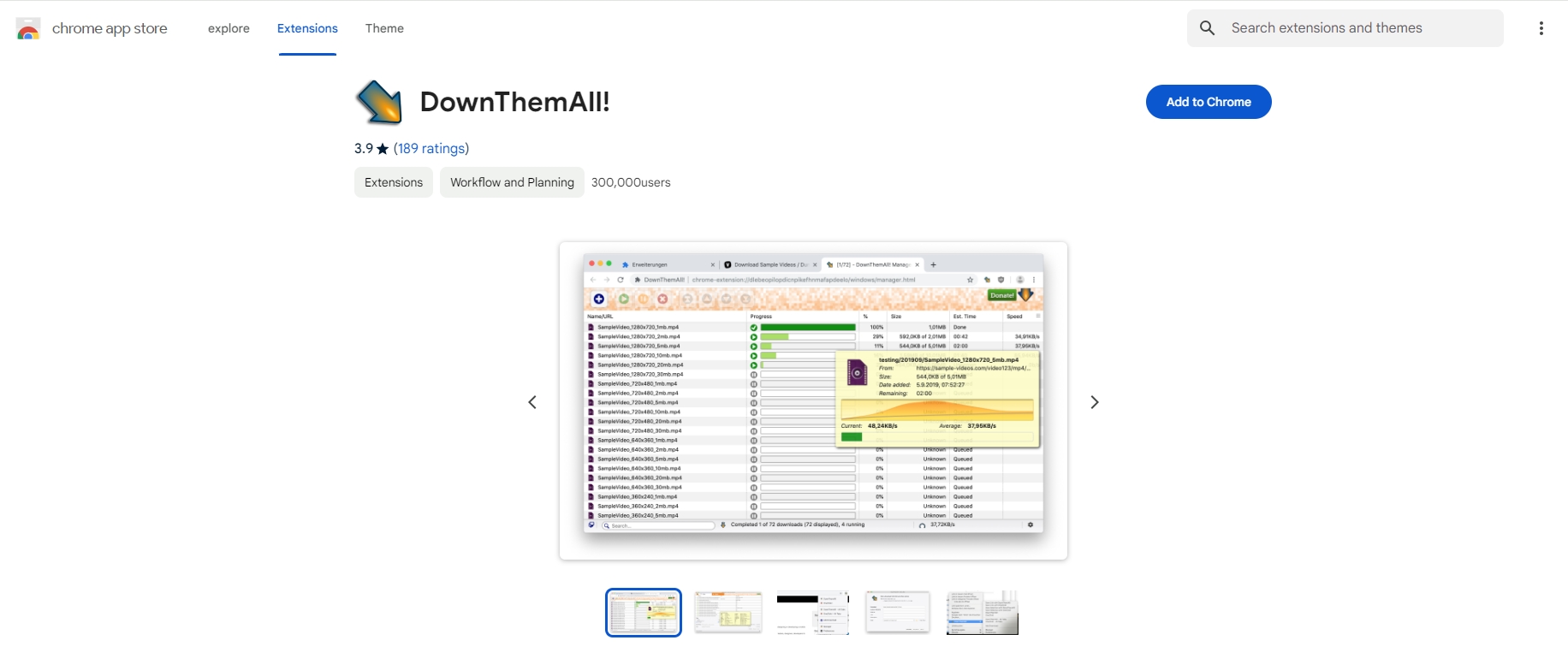
2.3 Imageye – Baixador de imagens em lote
Imageye Image Downloader é outra extensão do Chrome amplamente usada que permite que os usuários baixem todas as imagens da aba atual. Ele fornece uma interface organizada para filtrar imagens e salvá-las em massa.

As extensões de navegador oferecem uma maneira rápida e fácil de salvar imagens em lote de várias guias. No entanto, elas geralmente têm limitações em termos de gerenciamento de guias, filtragem de imagens e personalização. Se você está procurando mais controle e flexibilidade, os scripts de automação podem ser uma opção mais poderosa.
3. Salve imagens em lote de várias guias do Chrome usando scripts de automação
Para usuários experientes em tecnologia, scripts de automação fornecem uma alternativa poderosa para extensões de navegador. Usando linguagens como JavaScript ou Python, você pode criar um script personalizado que salvará automaticamente imagens de várias guias do Chrome.
3.1 Usando marcadores JavaScript
Um bookmarklet JavaScript é um trecho de código JavaScript que você salva como um bookmark no Chrome. Quando clicado, ele executa um pequeno script que pode executar ações como salvar imagens de várias abas.
Etapas para criar um bookmarklet JavaScript:
- Crie um novo favorito no Chrome clicando no ícone de estrela na barra de URL.
- No campo URL, cole o seguinte código JavaScript: javascript:(function(){var i,images=document.getElementsByTagName('img');para(i=0;i
- Abra as abas do Chrome com as imagens que você deseja salvar.
- Clique no seu novo bookmarklet e ele abrirá todas as imagens em novas abas para você baixar.
3.2 Usando Python e Selenium
Para aqueles familiarizados com Python, o Selenium é uma excelente ferramenta para automatizar o Chrome e salvar imagens em lote de várias abas.
Exemplo de script Python:

Embora os scripts de automação ofereçam flexibilidade e controle total, eles podem ser muito complexos para alguns usuários. Neste caso, software avançado de download de imagens em lote como Imaget pode oferecer uma solução simples, porém poderosa.
4. Salvar imagens em lote avançado em várias guias selecionadas do Chrome com Imaget
Se você está procurando uma solução abrangente que ofereça simplicidade e potência, Imaget é a ferramenta ideal para salvar imagens em lote de várias abas do Chrome. Imaget é um downloader de imagens avançado projetado para usuários que precisam salvar grandes quantidades de imagens de forma rápida e eficiente. Imaget pode manipular várias abas do Chrome simultaneamente, facilitando o download de imagens de diferentes páginas da web. Você também pode definir filtros com base no tamanho, resolução ou formato da imagem para baixar apenas as imagens que você precisa.
Aqui estão as etapas que você pode seguir para salvar imagens em lote em várias guias selecionadas do Chrome com Imaget :
Passo 1 : Faça o download do Imaget software para seu sistema operacional ( Windows ou Mac ) clicando no botão abaixo e instale-o seguindo as instruções na tela.
Passo 2 : Colete os URLs das páginas que contêm as imagens que você deseja baixar e cole-os em Imaget e o software exibirá uma lista de todas as abas abertas do Chrome e extrairá as imagens disponíveis.
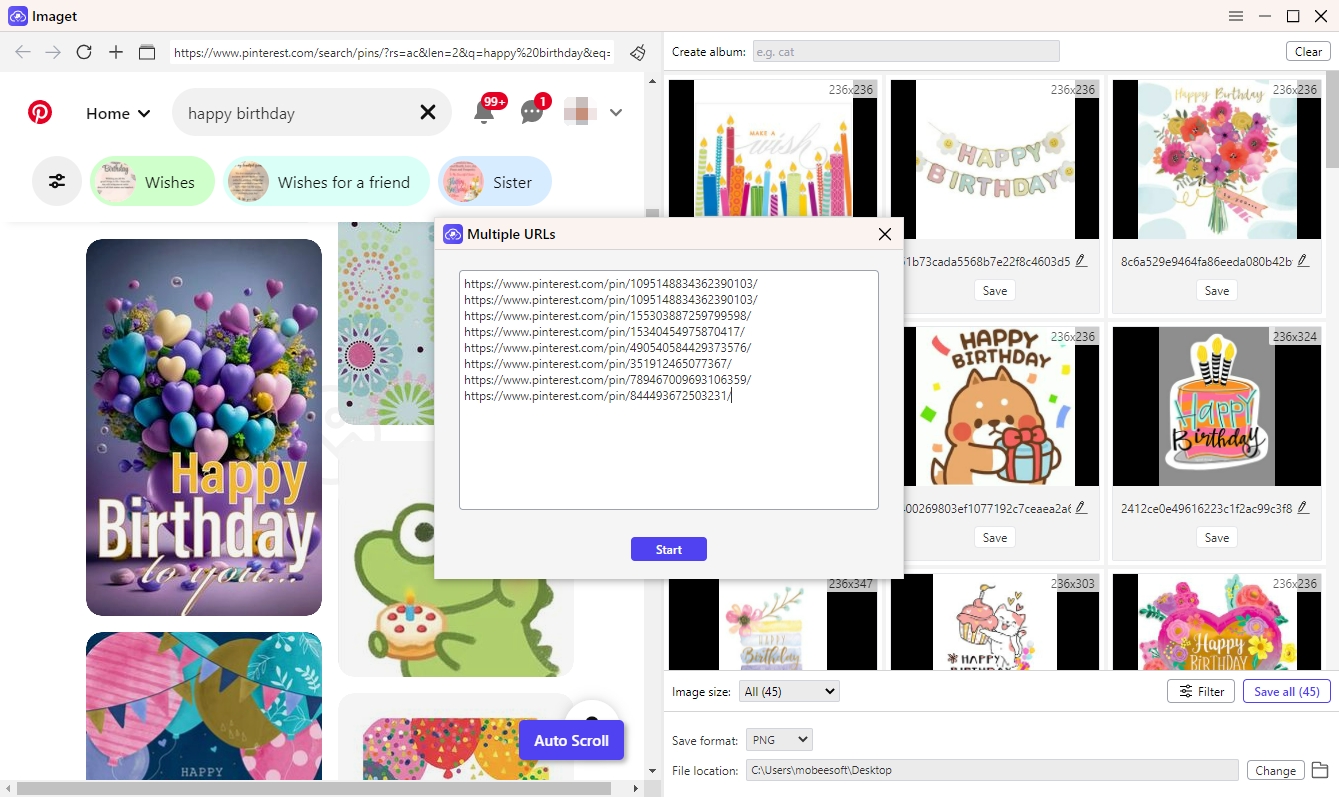
etapa 3 : Você pode aplicar filtros com base na resolução da imagem, tamanho do arquivo ou formato do arquivo para baixar as imagens desejadas e especificar a pasta ou diretório onde deseja salvar as imagens.
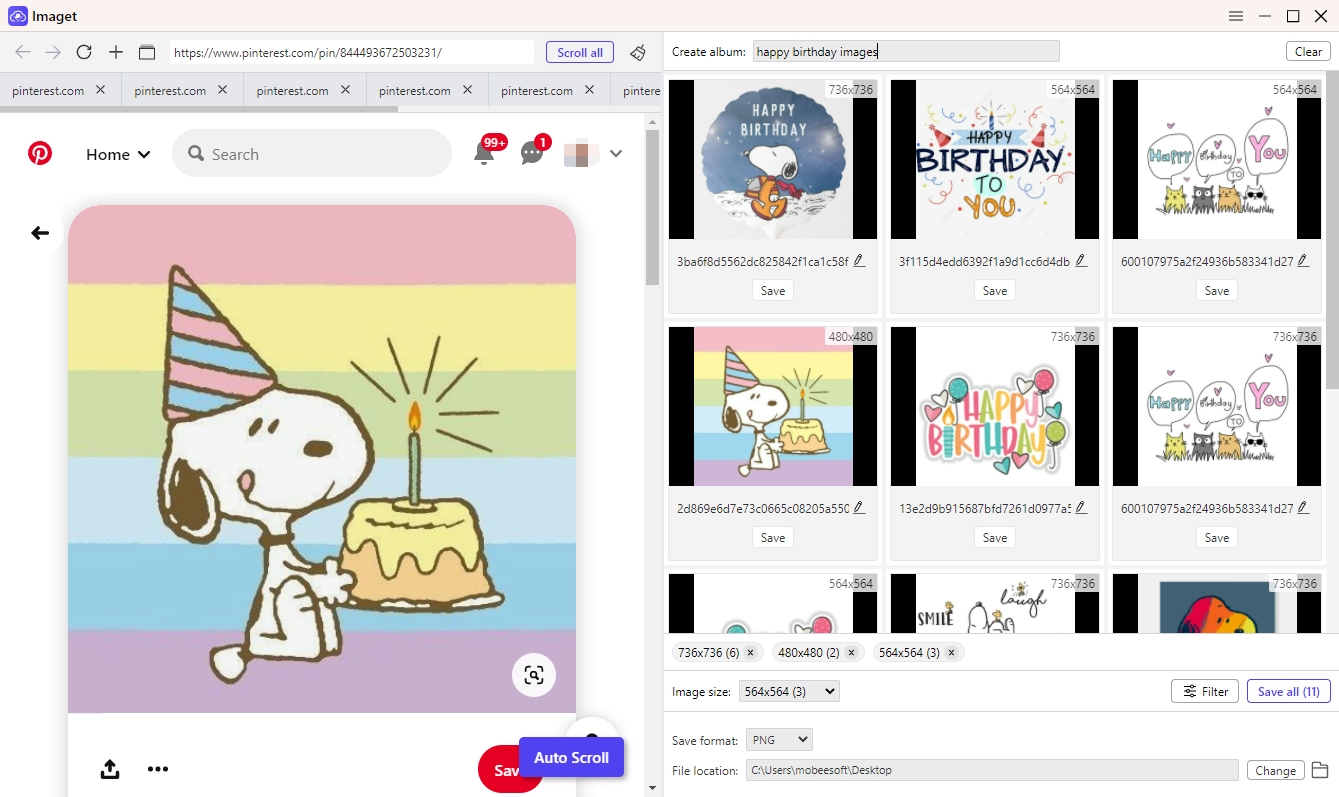
Passo 4 : Depois de configurar as configurações e selecionar as guias, clique no “Salvar tudo” botão, e Imaget fará o download em lote de todas as imagens das abas selecionadas do Chrome, organizando-as de acordo com suas preferências.
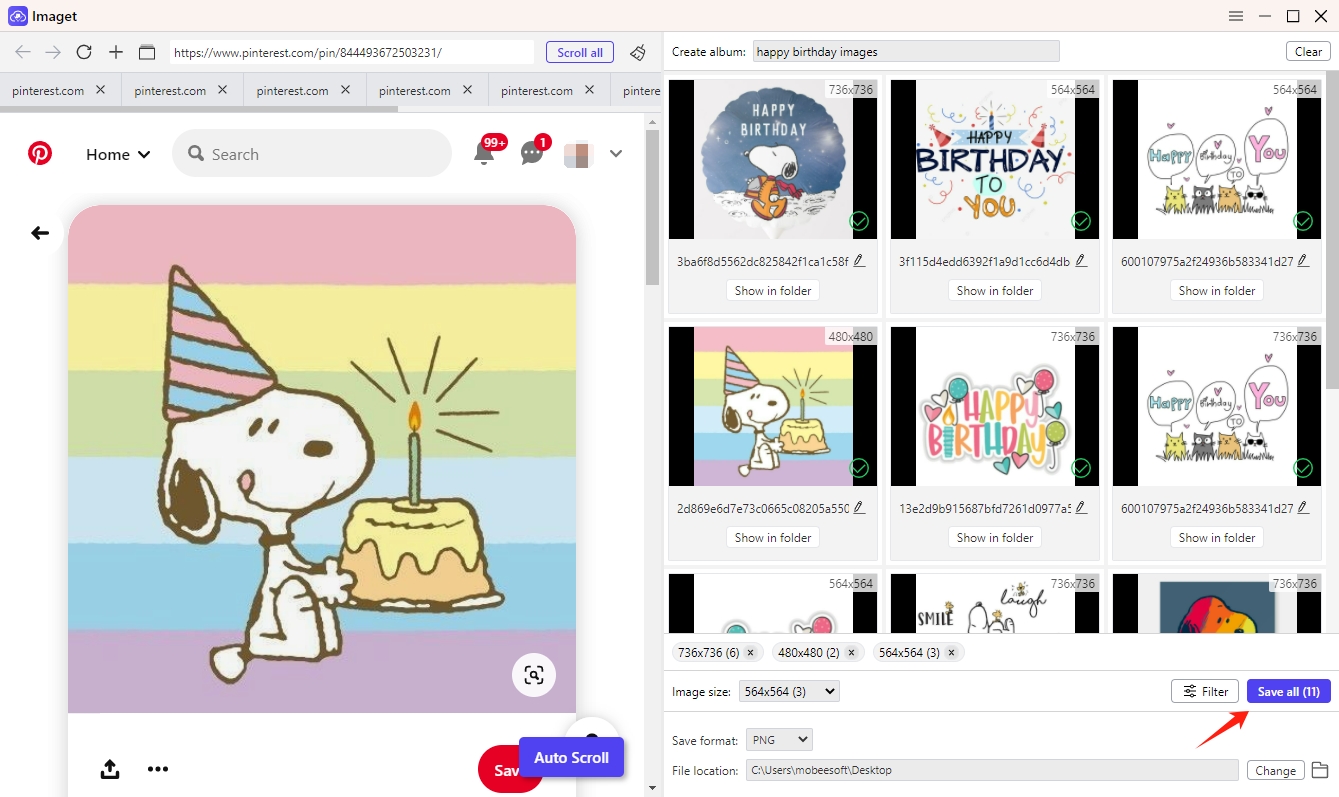
5. Conclusão
Salvar imagens em lote em várias guias do Chrome pode aumentar muito sua produtividade, especialmente ao lidar com grandes volumes de imagens. Enquanto extensões de navegador como ImageAssistant e Download All Images oferecem soluções simples para a maioria dos usuários, scripts de automação fornecem uma abordagem mais personalizável para aqueles com conhecimento técnico. No entanto, para o método mais poderoso e eficiente, Imaget se destaca como a melhor opção, oferecendo funcionalidade robusta com recursos avançados.
Esteja você trabalhando em um projeto criativo, conduzindo uma pesquisa ou apenas tentando organizar uma grande coleção de imagens, Imaget simplifica o processo de salvar imagens em lote, tornando-se a ferramenta definitiva para o trabalho. Recomendamos fortemente Imaget para quem precisa de uma solução de nível profissional para downloads de imagens em massa em várias abas do Chrome.
- Como baixar álbuns do JPG Fish (jpg6.su)?
- Por que as imagens que baixei não estão aparecendo na galeria?
- Suas ferramentas essenciais para baixar mangás Clevatess gratuitamente.
- Como resolver o problema "Algo deu errado ao baixar fotos" no Chrome?
- Melhores sites como o ImageFap para explorar em 2025
- Como baixar GIFs da Sophie Rain?
- Como baixar álbuns do JPG Fish (jpg6.su)?
- Por que as imagens que baixei não estão aparecendo na galeria?
- Suas ferramentas essenciais para baixar mangás Clevatess gratuitamente.
- Como resolver o problema "Algo deu errado ao baixar fotos" no Chrome?
- Melhores sites como o ImageFap para explorar em 2025
- Como baixar GIFs da Sophie Rain?
- Como usar o MCP Image Downloader?
